Mã lỗi 30088-26 khi cập nhật ứng dụng Office trên Windows 11/10
Trong khi cập nhật ứng dụng Office trên Windows 11/10 , bạn có thể nhận được thông báo lỗi, Đã xảy ra lỗi. Xin lỗi, chúng tôi đã gặp sự cố, Mã lỗi 30088-26(Something went wrong. Sorry, we ran into a problem, Error code 30088-26) . Nếu bạn gặp phải vấn đề này, thì chúng tôi đề xuất hai cách có thể giúp bạn thoát khỏi mớ hỗn độn này.
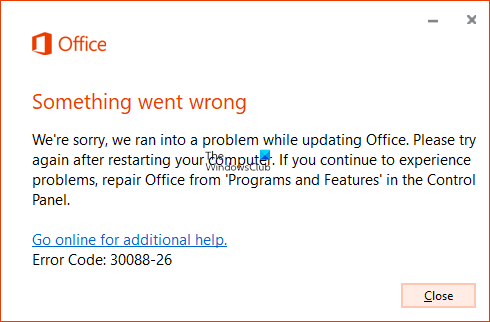
Mã lỗi 30088-26 khi cập nhật ứng dụng Office
Để sửa mã lỗi Microsoft Office(Microsoft Office Error) 30088-26, bạn có hai tùy chọn:
- Sửa chữa cài đặt văn phòng
- Gỡ cài đặt và cài đặt lại Office
Hãy để chúng tôi xem chúng chi tiết:
1] Sửa chữa cài đặt văn phòng
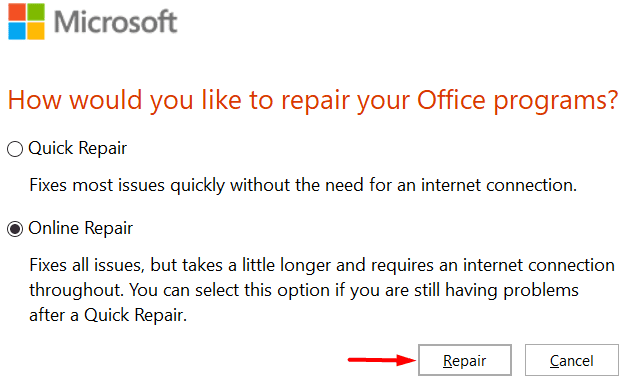
Để sửa chữa Cài đặt Office , trước tiên bạn phải mở Pa-nen Điều khiển(open Control Panel) trong thiết bị Windows của mình , sau đó nhấp vào tùy chọn Chương trình và Tính năng(Programs and Features) .
Khi bạn vào đó, bạn sẽ thấy danh sách các chương trình hiện đã được cài đặt. Tại đây, bạn có thể gỡ cài đặt, thay đổi hoặc sửa chữa các chương trình theo nhu cầu của mình.
Chọn Microsoft Office từ danh sách. Sau đó, đi tới thanh lệnh và chọn tùy chọn Thay đổi(Change) .
Trên trang tiếp theo, bạn cần chọn loại sửa chữa mà bạn thích.
Đầu tiên là Quick Repair , không cần kết nối internet để chạy quá trình và cùng với đó, nó khắc phục hầu hết các sự cố một cách nhanh chóng.
Nếu bạn vẫn gặp sự cố ngay cả sau khi Sửa chữa nhanh(Quick Repair) , thì bạn có thể sử dụng phương pháp thứ hai, tức là Sửa chữa trực tuyến(Online Repair) . Phương pháp sửa chữa này có thể khắc phục tất cả các loại sự cố, nhưng sẽ mất nhiều thời gian hơn và cần kết nối dữ liệu trong thời gian đó.
Để thực hiện việc này, hãy chọn nút radio bên cạnh Sửa chữa trực tuyến(Online Repair) > Sửa chữa(Repair) rồi làm theo hướng dẫn trên màn hình để thoát khỏi mớ hỗn độn này.
Sau khi sửa chữa cài đặt văn phòng, hãy kiểm tra xem sự cố cập nhật đã được khắc phục chưa.
Đọc: (Read: )Sự khác biệt giữa Microsoft Office và Office 365 là gì?
2] Gỡ cài đặt và cài đặt lại Office
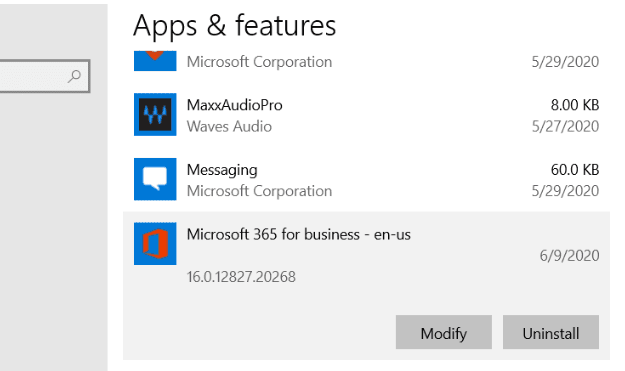
Nếu mã lỗi 30088-26 vẫn còn, bạn có thể muốn gỡ cài đặt rồi cài đặt lại Office .
Để thực hiện việc này, trước tiên bạn cần mở Cài đặt Windows(open the Windows Settings) .
Từ các tùy chọn có sẵn, hãy chọn Ứng dụng(Apps ) > Ứng dụng và tính năng(Apps & features) .
Bây giờ, di chuyển sang khung bên phải và bạn sẽ thấy danh sách tất cả các chương trình đã cài đặt.
Vì vậy, cuộn xuống và chọn Microsoft Office hoặc Office 365(Microsoft Office or Office 365) , sau đó nhấp vào nút Gỡ cài(Uninstall) đặt.
Nếu hệ thống bật lên xác nhận, hãy nhấp lại vào Gỡ cài(Uninstall) đặt.
Thao tác này sẽ xóa thành công ứng dụng Office khỏi thiết bị của bạn.
Bây giờ đã đến lúc cài đặt lại Office 365 trên Windows PC .
Sau khi bạn hoàn thành các bước, hãy khởi động lại thiết bị của bạn và hy vọng rằng sự cố cuối cùng đã được khắc phục ngay bây giờ.
Liên quan(Related) : Mã lỗi Cập nhật Office 30088-28 hoặc 30016-29 .
Đó là nó.(That’s it.)
Related posts
Fix Error Code 30038-28 Khi cập nhật Office
Error 1935 khi bạn cố gắng để cài đặt Office hay Programs khác
Fix Microsoft Office Error Code 0x426-0x0
Các sản phẩm sau không thể được cài đặt ở cùng time Office 365
Cách thay đổi cài đặt File Block trong các chương trình Microsoft Office
Tính năng này yêu cầu phương tiện di động - Lỗi đặt lại Password
Fix Không tải được lỗi steamui.dll trên Windows 10
Fix OOBEKEYBOARD, OOBELOCAL, OOBEREGION lỗi trên Windows
PC này không thể được nâng cấp lên Windows 10 do Parity Storage Spaces
Problem xuất khẩu các file sang PDF khi sử dụng các ứng dụng Office 365
Fix ShellExecuteEx không thành công; Mã error 8235 trên Windows10
Các operating system không thể khởi động vì system driver lỗi
Error 2738, Could Không truy cập VBScript runtime cho custom action
Fix Bdeunlock.exe Bad image, System Error hoặc không đáp ứng lỗi
Fix Application Error 0xc0150004 trên Windows 11/10
Fix Office Error Code 30045-29, có gì đó không ổn
Lỗi 0x80073D26,0x8007139F hoặc 0x00000001 Gaming service error
SFC Không thể Repair and DISM show error 0x800f081f trong Windows 10
Setup không thể tạo system partition error mới trên Windows 10
Fix Application Load Error 5:0000065434 trên Windows 10
